GOOGLE’IN SAĞLADIĞI ÖZELLIK SAYESINDE RESIMLERI KELIMELERLE ARAMAK YERINE RESIM ILE ARAMA YAPABILIRSIN.
Google’da aramak istediğiniz bir resim var ve tam olarak nasıl arayacağınızıbilmiyorsanız, bu özellik size oldukça yardımcı olabilir. Bu resmin neyi ifade ettiğini bilmiyorsanız ya da arayacağınız resim onlarca kelime uzunluğunda ise Görselle Arama (Search by Image) ile aramak oldukça kolay.

Yukarı daki kişinin kim olduğunu merak ediyorsunuz. Bir yerde gördünüz ya da ismini anısayamıyorsunuz. images.google.com adresine gidip bu resmi sürüklediğiniz de size doğru sonucu verecektir. Resimde ki şahıs Amerikalı astrofizikçi Carl Sagan’dır. Benzer görsel sonuçlarının yanında wikipedia sayfası ya da alakalı sayfalara yönlendirmeler alabiliyorsunuz. Aynı şekilde bunu bilgisayarınızda bulunan resimleri sürükleyerek de elde edebiliyorsunuz.


Elinizde sadece URL kopyası olan bir resim içinde aynı araştırmayı yapabilirsiniz. URL’sini kopyaladığınız resmi Google’ın görsel sayfasına yapıştırarak aynı sonuçları elde edebiliyorsunuz.
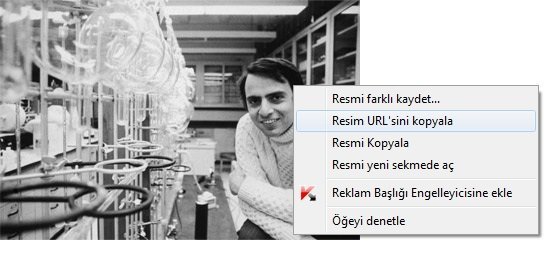

Bu pratik arama motoru sayesinde araştırmalarınız daha kısa sürecektir. Ödevler, projeler ve çalışmalar için gerekli olan resimler ya da kaynaklar rahatlıkla bulunacaktır. Aynı şekilde bu pratik sayesinde bir internet sitesinde verilen resmin doğruluğundan ya da orijinal olduğundan emin olabilirsiniz. Kişileri, yerleri, sanat eserlerini aratarak bilginizi genişletebileceğiniz arama seçeneğini Google Chrome ile daha hızlı yapabilirsiniz.





